Lataa, asenna ja kirjaudu sisään XM MetaTrader 4 (MT4), MetaTrader 5 (MT5) iPhonelle, iPadille, Androidille
XM MetaTrader -alustat, MT4 ja MT5, tuovat tehokkaita kaupankäyntityökaluja suoraan mobiililaitteisiin. Käytätkö iPhonea, iPadia tai Androidia, nämä sovellukset tarjoavat reaaliaikaisia markkinatietoja, edistyneitä kartoitustyökaluja ja saumattoman kaupan suorittamisen tien päällä.
Käyttäjäystävällisillä rajapinnoilla ja vankalla ominaisuudella ne ovat täydellisiä kauppiaille, jotka haluavat pysyä yhteydessä rahoitusmarkkinoille milloin tahansa, missä tahansa. Tämä opas opastaa sinut lataamaan, asentamaan ja kirjautumaan XM MT4: een ja MT5: een mobiililaitteesi kanssa.
Käyttäjäystävällisillä rajapinnoilla ja vankalla ominaisuudella ne ovat täydellisiä kauppiaille, jotka haluavat pysyä yhteydessä rahoitusmarkkinoille milloin tahansa, missä tahansa. Tämä opas opastaa sinut lataamaan, asentamaan ja kirjautumaan XM MT4: een ja MT5: een mobiililaitteesi kanssa.
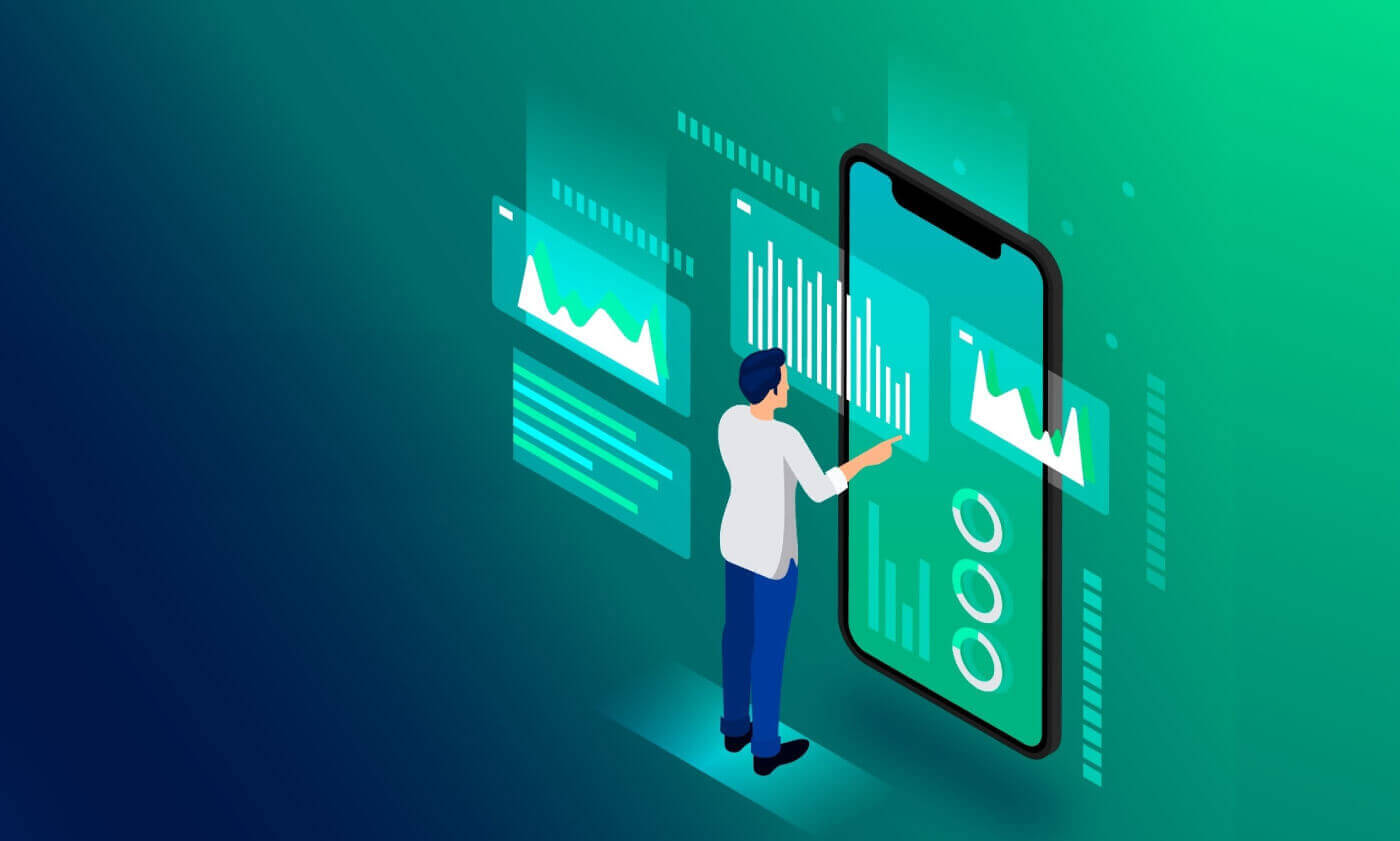
iPhone
Kuinka käyttää XM MT4 -sovellusta iPhonessa
Vaihe 1- Avaa App Store iPhonellasi tai lataa sovellus täältä .
- Etsi MetaTrader 4 App Storesta kirjoittamalla hakukenttään termi MetaTrader 4
- Napsauta MetaTrader 4 -kuvaketta asentaaksesi ohjelmiston iPhonellesi.
Lataa MT4 iOS -sovellus nyt
Vaihe 2
- Nyt sinua pyydetään valitsemaan joko Kirjaudu olemassa olevalla tilillä / Avaa demotili,
- Kun napsautat joko Kirjaudu olemassa olevalla tilillä / Avaa demotili, uusi ikkuna avautuu,
- Kirjoita hakukenttään XM
- Napsauta XMGlobal-Demo-kuvaketta, jos sinulla on demotili, tai XMGlobal-Real-kuvaketta, jos sinulla on oikea tili.
Vaihe 3
- Anna kirjautumistunnuksesi ja salasanasi,
- Aloita kaupankäynti iPhonellasi
Kuinka päästä XM MT5 Traderiin iPhonessa
Vaihe 1- Avaa App Store iPhonellasi tai lataa sovellus täältä .
- Etsi MetaTrader 5 App Storesta kirjoittamalla hakukenttään termi MetaTrader 5.
- Napsauta MetaTrader 5 -kuvaketta asentaaksesi ohjelmiston iPhonellesi.
Lataa MT5 iOS -sovellus nyt
Vaihe 2
- Suorita sovellus laitteellasi.
- Napsauta Asetukset oikeassa alakulmassa.
- Valitse Uusi tili -vaihtoehto.
- Kirjoita hakukenttään XM Global Limited.
- Valitse palvelinvaihtoehdoksi XMGlobal-MT5 tai XMGlobal-MT5-2.
Vaihe 3
- Anna kirjautumistunnuksesi ja salasanasi.
- Aloita kaupankäynti iPhonellasi.
iPad
Kuinka käyttää XM MT4 -sovellusta iPadissa
Vaihe 1- Avaa App Store iPadillasi tai lataa sovellus tästä .
- Etsi MetaTrader 4 App Storesta kirjoittamalla hakukenttään termi MetaTrader 4
- Napsauta MetaTrader 4 -kuvaketta asentaaksesi ohjelmiston iPadiisi.
Lataa MT4 iOS -sovellus nyt
Vaihe 2
- Nyt sinua pyydetään valitsemaan joko Kirjaudu olemassa olevalla tilillä / Avaa demotili,
- Kun napsautat joko Kirjaudu olemassa olevalla tilillä / Avaa demotili, uusi ikkuna avautuu,
- Kirjoita hakukenttään XM
- Napsauta XMGlobal-Demo-kuvaketta, jos sinulla on demotili, tai XMGlobal-Real-kuvaketta, jos sinulla on oikea tili.
Vaihe 3
- Anna kirjautumistunnuksesi ja salasanasi,
- Aloita kaupankäynti iPadillasi
Kuinka päästä XM MT5 Traderiin iPadilla
Vaihe 1- Avaa App Store iPadillasi tai lataa sovellus tästä .
- Etsi MetaTrader 5 App Storesta kirjoittamalla hakukenttään termi MetaTrader 5.
- Napsauta MetaTrader 5 -kuvaketta asentaaksesi ohjelmiston iPadiisi.
Lataa MT5 iOS -sovellus nyt
Vaihe 2
- Suorita sovellus laitteellasi.
- Napsauta Asetukset oikeassa alakulmassa.
- Valitse Uusi tili -vaihtoehto.
- Kirjoita hakukenttään XM Global Limited.
- Valitse palvelinvaihtoehdoksi XMGlobal-MT5 tai XMGlobal-MT5-2.
Vaihe 3
Anna kirjautumistunnuksesi ja salasanasi.
Aloita kaupankäynti iPadillasi.
Android
Kuinka käyttää XM MT4 -sovellusta Androidissa
Vaihe 1- Avaa Google Play Android-laitteellasi tai lataa sovellus tästä .
- Etsi MetaTrader 4 Google Playsta kirjoittamalla hakukenttään termi MetaTrader 4
- Napsauta MetaTrader 4 -kuvaketta asentaaksesi ohjelmiston Android-laitteeseen
Lataa MT4 Android -sovellus nyt
Vaihe 2
- Nyt sinua pyydetään valitsemaan Kirjaudu olemassa olevalla tilillä / Avaa demotili
- Kun napsautat joko Kirjaudu olemassa olevalla tilillä / Avaa esittelytili, uusi ikkuna avautuu
- Kirjoita hakukenttään XM
- Napsauta XMGlobal-Demo-kuvaketta, jos sinulla on demotili, tai XMGlobal-Real-kuvaketta, jos sinulla on oikea tili.
Vaihe 3
- Anna kirjautumistunnuksesi ja salasanasi
- Aloita kaupankäynti Androidillasi
Kuinka päästä XM MT5 Traderiin Androidilla
Vaihe 1
- Avaa Google Play Android-laitteellasi tai lataa sovellus tästä .
- Etsi MetaTrader 5 Google Playsta kirjoittamalla hakukenttään termi MetaTrader 5.
- Napsauta MetaTrader 5 -kuvaketta asentaaksesi ohjelmiston Android-laitteeseesi.
Lataa MT5 Android App nyt
Vaihe 2
- Suorita sovellus laitteellasi.
- Napauta Tilien hallinta.
- Napauta plusmerkkiä '+' oikeassa yläkulmassa.
- Kirjoita Find Broker -kenttään XM Global Limited.
- Valitse palvelinvaihtoehdoksi XMGlobal-MT5 tai XMGlobal-MT5-2.
Vaihe 3
- Anna kirjautumistunnuksesi ja salasanasi.
- Aloita kaupankäynti Androidillasi.
XM MT4 UKK
Kuinka löydän palvelimeni nimen MT4:stä (PC/Mac)?
Napsauta Tiedosto - Napsauta "Avaa tili", joka avaa uuden ikkunan, "Kauppapalvelimet" - vieritä alas ja napsauta +-merkkiä kohdassa "Lisää uusi välittäjä", kirjoita XM ja napsauta "Skannaus".Kun skannaus on tehty, sulje tämä ikkuna napsauttamalla "Peruuta".
Yritä tämän jälkeen kirjautua sisään uudelleen napsauttamalla "Tiedosto" - "Kirjaudu kaupankäyntitilille" nähdäksesi, onko palvelimesi nimi siellä.
Kuinka pääsen MT4-alustalle?
Jotta voit aloittaa kaupankäynnin MT4-alustalla, sinulla on oltava MT4-kaupankäyntitili. Ei ole mahdollista käydä kauppaa MT4-alustalla, jos sinulla on jo MT5-tili. Lataa MT4-alusta napsauttamalla tätä .
Voinko käyttää MT5-tilitunnustani MT4:n käyttämiseen?
Ei, et voi. Sinulla on oltava MT4-kaupankäyntitili. Avaa MT4-tili napsauttamalla tätä .
Kuinka saan MT4-tilini vahvistuksen?
Jos olet jo XM-asiakas, jolla on MT5-tili, voit avata ylimääräisen MT4-tilin Jäsenalueelta ilman, että sinun tarvitsee lähettää vahvistusasiakirjojasi uudelleen. Jos olet kuitenkin uusi asiakas, sinun on toimitettava meille kaikki tarvittavat vahvistusasiakirjat (eli henkilöllisyystodistus ja asuinpaikkatodistus).
Voinko käydä kauppaa osake-CFD:illä nykyisellä MT4-kaupankäyntitililläni?
Ei, et voi. Sinulla on oltava MT5-kaupankäyntitili, jotta voit käydä kauppaa osakkeiden CFD:llä. Avaa MT5-tili napsauttamalla tätä .
Millä instrumenteilla voin käydä kauppaa MT4:ssä?
MT4-alustalla voit käydä kauppaa kaikilla XM:n saatavilla olevilla instrumenteilla, mukaan lukien osakeindeksit, Forex, jalometallit ja energiat. Yksittäiset osakkeet ovat saatavilla vain MT5:ssä. XM MT5 UKK
Kuinka pääsen MT5-alustalle?
Jotta voit aloittaa kaupankäynnin MT5-alustalla, sinulla on oltava MT5-kaupankäyntitili. Nykyisellä MT4-tililläsi ei ole mahdollista käydä kauppaa MT5-alustalla. Avaa MT5-tili napsauttamalla tätä .
Voinko käyttää MT5:tä MT4-tilitunnuksellani?
Ei, et voi. Sinulla on oltava MT5-kaupankäyntitili. Avaa MT5-tili napsauttamalla tätä .
Kuinka saan MT5-tilini vahvistuksen?
Jos olet jo XM-asiakas, jolla on MT4-tili, voit avata ylimääräisen MT5-tilin Jäsenalueelta ilman, että sinun tarvitsee lähettää vahvistusasiakirjojasi uudelleen. Jos olet kuitenkin uusi asiakas, sinun on toimitettava meille kaikki tarvittavat vahvistusasiakirjat (eli henkilöllisyystodistus ja asuinpaikkatodistus).
Voinko käydä kauppaa osake-CFD:illä nykyisellä MT4-kaupankäyntitililläni?
Ei, et voi. Sinulla on oltava MT5-kaupankäyntitili, jotta voit käydä kauppaa osakkeiden CFD:llä. Avaa MT5-tili napsauttamalla tätä .
Millä instrumenteilla voin käydä kauppaa MT5:ssä?
MT5-alustalla voit käydä kauppaa kaikilla XM:ssä saatavilla olevilla instrumenteilla, mukaan lukien osakkeiden CFD:t, osakeindeksin CFD:t, Forex, jalometallien CFD:t ja energian CFD:t.Johtopäätös: Mobiilikaupankäynti on helppoa XM MT4:n ja MT5:n avulla
XM MetaTrader 4 (MT4) ja MetaTrader 5 (MT5) iPhonelle, iPadille ja Androidille, kaupankäynti liikkeellä ei ole koskaan ollut helpompaa. Noudattamalla tätä opasta voit nopeasti ladata, asentaa ja kirjautua sisään näille tehokkaille alustoille, mikä varmistaa keskeytymättömän pääsyn kaupankäyntitilillesi.Analysoitpa markkinatrendejä, teet kauppoja tai hallinnoit portfoliotasi, XM MT4- ja MT5-mobiilisovellukset tarjoavat ammattimaisen kaupankäyntikokemuksen kämmenelläsi. Pysy yhteydessä ja käy kauppaa luottavaisin mielin missä tahansa.


